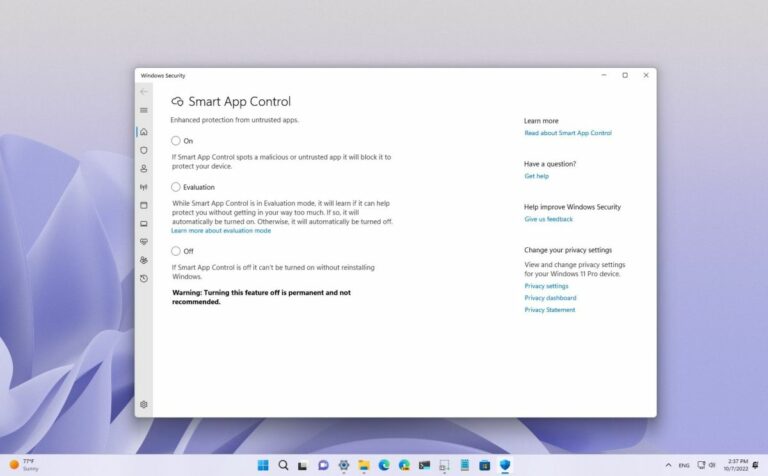Как сделать джейлбрейк Firestick, Amazon Fire TV 4K (пошаговое руководство)
Вы наверняка слышали о потоковых устройствах. Идея фантастическая, и Amazon делает ставку на нее. У многих из вас, вероятно, есть устройство FireStick, которое позволяет подключать его к телевизору и транслировать Amazon Prime Video, Hulu, Netflix и т. д.
Конечно, вам нужно будет платить за каждую услугу, чтобы получить к ним доступ на FireStick. Если. Платить за эти услуги почему-то не хочется, решает вопрос джейлбрейк — просмотр контента бесплатно.
Сделав джейлбрейк вашего FireStick, вы сможете бесплатно транслировать контент; устанавливать приложения, которые раньше были невозможны. Благодаря этому вы можете просто превратить свой телевизор (с HDMI) в смарт-телевизор.
ОТКАЗ ОТ ОТВЕТСТВЕННОСТИ:
- Имейте в виду, что ваш интернет-провайдер и правительство могут следить за всеми вашими действиями, и потоковая передача нелегального контента может вызвать у вас проблемы с законом. Я бы порекомендовал вам использовать надежный VPN, чтобы вы могли скрыть свой IP-адрес.
- Вы можете столкнуться с некоторыми проблемами при джейлбрейке FireStick, которые могут сделать его неработоспособным. Мы не будем нести ответственность за ущерб.
- Самое главное, мы НЕ поощряем загрузку контента, защищенного авторским правом. Делитесь подписками на стриминг, если они кажутся вам дорогостоящими. У вас также могут возникнуть проблемы с законом, если вы поделитесь им незаконно.
Что означает джейлбрейк Firestick?
Проще говоря, джейлбрейк — это установка сторонних приложений, которые вы не смогли бы установить иначе. Но как термин джейлбрейк имеет разные последствия для разных устройств. Скажем, вы делаете джейлбрейк своего iPhone.
Программы для Windows, мобильные приложения, игры - ВСЁ БЕСПЛАТНО, в нашем закрытом телеграмм канале - Подписывайтесь:)
Вы можете настроить несколько файлов операционной системы, но тем самым вы лишаетесь гарантии своего телефона. Как правило, джейлбрейк приводит к аннулированию гарантии.
Когда дело доходит до джейлбрейка вашего Firestick, вы не будете настраивать какие-либо основные файлы операционной системы. Таким образом, ваша гарантия не будет аннулирована. Вы просто будете устанавливать некоторые сторонние приложения, чтобы расширить возможности Firestick как поставщика развлечений.

Зачем вам Jailbreak Firestick?
У многих сложилось мнение, что джейлбрейк — это технический жаргон, что так и есть, но процесс его выполнения на устройстве вовсе не является ракетостроением.
По сути, джейлбрейк дает доступ к неограниченным возможностям устройства. Что касается таких устройств, как Firestick, он может установить на него любое приложение, которое вы хотите, что не разрешено производителем.
Самый часто задаваемый вопрос, когда речь заходит о джейлбрейке, заключается в том, безопасно это или нет. Будьте уверены, сделать джейлбрейк Firestick совершенно безопасно, если вы выполните все шаги.
В сценарии Firestick мы не будем касаться операционной системы Amazon или не будем изменять файлы, упакованные производителем. Чтобы развеять ваши мысли, я скажу вам, что джейлбрейк вашего Firestick эквивалентен установке приложений на ваш телефон, но с несколькими настройками.
Как сделать джейлбрейк Firestick, Amazon Fire TV 4K (пошаговое руководство)
Теперь, когда вы знаете о преимуществах джейлбрейка, этот сегмент расскажет вам, как сделать джейлбрейк Firestick.
Процесс технический, но не невозможный. Следуйте шагам, указанным ниже, чтобы вырезать, чтобы вы не столкнулись с какими-либо проблемами. Процесс займет всего несколько минут вашего драгоценного времени.
Я хочу отметить, что вы можете приобрести загруженные Firesticks в Интернете, но они стоят более 40 долларов. Нет необходимости тратить так много, когда вы можете сделать это без чьей-либо помощи.
1-й процесс: изменение нескольких настроек Firestick для джейлбрейка
В этом сегменте мы изменим несколько настроек, чтобы сделать джейлбрейк беспроблемным.
Шаг 1: Включите Firestick.
Шаг 2: Нажмите «Настройки», расположенные справа.
Шаг 3: Нажмите «Мой Fire TV».
Шаг 4: Найдите «Параметры разработчика» и нажмите на него.
Шаг 5: Нажмите на переключатель «Отладка ADB», чтобы включить его.
Шаг 6: Теперь нажмите «Неизвестные источники», чтобы включить его. Этот вариант позволяет устанавливать сторонние приложения из Amazon App Store.
Шаг 7: Вы увидите всплывающее уведомление. Нажмите «Включить», чтобы продолжить.
Шаг 8: Теперь нажмите кнопку «Назад» на пульте дистанционного управления Fire TV. Это приведет вас к основным настройкам.
Шаг 9: Нажмите «Настройки».
Шаг 10: Нажмите «Настройки конфиденциальности».
Шаг 11: Вам необходимо отключить указанные ниже настройки, чтобы Firestick не делился вашими данными при использовании взломанного устройства:
- Данные об использовании устройства
- Собирать данные об использовании приложений.
Шаг 12. Следующий шаг — отключить «Мониторинг данных».
2-й процесс: установка загрузчика APK
Этот сегмент посвящен тому, как устанавливать приложения на взломанную флешку. Мы будем использовать Downloader, это просто и удобно. Выполните шаги, указанные ниже.
Шаг 1. На Amazon Firestick перейдите на главный экран.
Шаг 2: Нажмите «Поиск» и введите Downloader.
Шаг 3: Нажмите на значок загрузчика.
Шаг 4: Теперь нажмите «Загрузить/Получить» в следующем окне.
Шаг 5: Теперь, когда он установлен, откройте приложение.
Шаг 6: Нажмите «Открыть», чтобы использовать приложение.
Шаг 7: Не относитесь к всплывающим окнам серьезно. Отклонить их. Нажмите на “http://”
3-й процесс: взлом Firestick
В этом процессе вы узнаете, как устанавливать различные потоковые приложения на Firestick. Мы начнем с установки Kodi, известного медиаплеера для Firesticks. Он позволяет вам смотреть ваши любимые шоу, фильмы, спортивные состязания и т. д. Чтобы загрузить его, мы продолжим с того места, где остановились в предыдущем сегменте.
Шаг 1: В загрузчике в поле URL введите https://www.firesticktricks.com/kapk.
Шаг 2: Нажмите «Перейти».
Шаг 3: Дождитесь загрузки Kodi. Как только он будет загружен, установите его.
Шаг 4: Как только Kodi будет установлен на Firestick, вы получите уведомление. Поздравляем! Ваш Firestick наконец взломан.
Шаг 5: Теперь откройте Kodi и откройте безграничные возможности.
Джейлбрейк Firestick с ES File Explorer
Если вы уже взломали Firestick с помощью более раннего метода, пропустите этот сегмент и узнайте, как использовать взломанную Firestick. Если вы по какой-то причине не можете использовать Downloader, загрузите ES File Explorer, который обойдется вам в 9,99 долларов США в месяц. Существует бесплатная пробная версия на семь дней, в рамках которой вы сможете завершить процесс джейлбрейка. Теперь выполните шаги, указанные ниже, чтобы сделать джейлбрейк Firestick с помощью ES File Explorer.
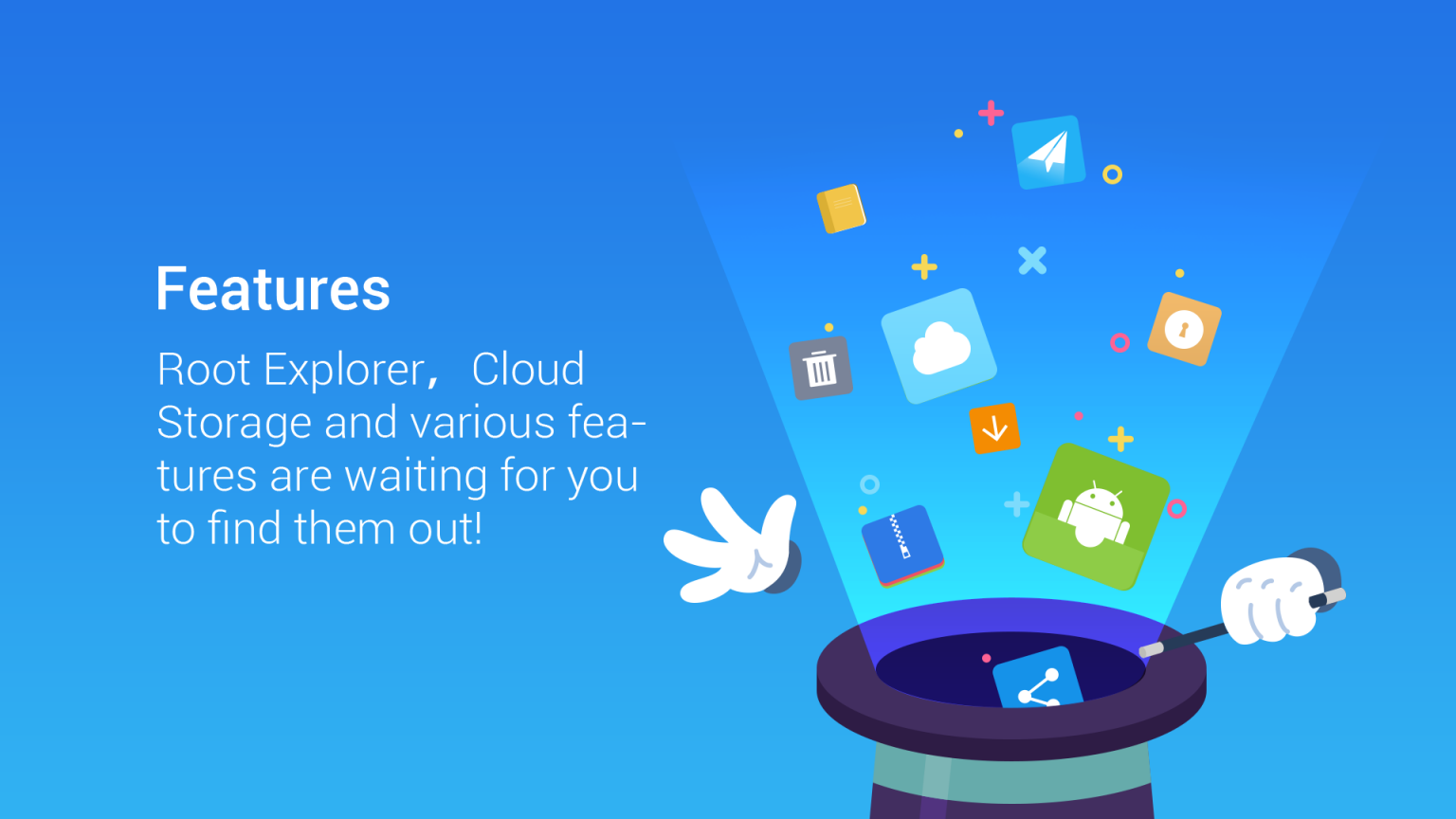
Шаг 1: Включите Firestick и откройте «Настройки».
Шаг 2: Перейдите в «Мой Fire TV». Отключить сбор данных об использовании приложений
Шаг 3. Теперь найдите «Параметры разработчика». Нажмите на них.
Шаг 4. Вам нужно включить «Приложения из неизвестных источников».
Шаг 5: Теперь перейдите к основным настройкам.
Шаг 6. Выберите «Настройки» и найдите «Настройки конфиденциальности». Нажмите на нее.
Шаг 7. Убедитесь, что вы отключили «Данные об использовании устройства».
Шаг 8. Теперь отключите «Сбор данных об использовании приложения».
Шаг 9: Запустите домашний экран Firestick.
Шаг 10: Найдите инструмент «Поиск», расположенный в верхнем левом углу.
Шаг 11: Здесь введите «ES File Explorer» с помощью Firestick или аналогичных продуктов.
Шаг 12: Нажмите на ES File Explorer в результатах поиска.
Шаг 13: Теперь нажмите «Загрузить».
Шаг 14: Приложение будет загружено и установлено, так что подождите пока.
Шаг 15: Теперь нажмите «Открыть», чтобы запустить приложение ES File Explorer.
Шаг 16: Откройте приложение и щелкните значок Downloader, расположенный справа.
Шаг 17: Нажмите «+ Новый», расположенный внизу.
Шаг 18: В поле пути введите следующий URL-адрес: https://www.firesticktricks.com/kapk.
Шаг 19: Введите имя в поле «Имя».
Шаг 20: Нажмите «Загрузить сейчас».
Шаг 21: Откройте приложение Kodi после его загрузки.
Шаг 22: Нажмите «Установить» при появлении запроса.
Шаг 23: Прокрутите вниз, пока не увидите «Установить снова». Нажмите здесь.
Шаг 24: Здесь вы увидите, что приложение установлено. Если да, дайте себе биту за успешный джейлбрейк вашего Firestick.
Использование взломанной Firestick
Теперь, когда вы успешно взломали свой Firestick, вам понадобятся несколько советов и приемов, чтобы овладеть его безграничной мощью. Установка Kodi — это только начало, так как дополнения — это вишенка на торте. В этом сегменте будут раскрыты некоторые методы, которые улучшат ваше использование Firestick.
Как я уже говорил вам, вы будете использовать контент, защищенный авторским правом, и мы его не продвигаем. Вы тоже должны быть в безопасности, поскольку ваш интернет-провайдер, а в некоторых случаях и правительство, отслеживают ваш IP-адрес. Первое, что нужно сделать, это использовать виртуальную частную сеть или VPN. Они защищают ваш IP-адрес, и вы будете пользоваться всеми услугами анонимно. Хороший VPN найти сложно, но мы составили список лучших VPN, так что взгляните и используйте тот, который соответствует вашим потребностям.
Теперь, когда вы выбрали VPN по вашему выбору, включите его и запустите приложение Kodi на Firestick. Kodi воспроизводит контент, который вы получаете с помощью различных надстроек, поэтому они необходимы для повышения вашего опыта работы с Firestick. Вам не нужно беспокоиться о лучших надстройках Kodi, поскольку я перечислил некоторые из них в этой статье в следующем сегменте.
Дополнения для улучшения Kodi
Вы должны понимать, что Коди — это просто среда; он не предоставляет никакого контента сам по себе. СМИ берутся из разных источников. Известные как надстройки, они предоставят вам лучший опыт использования Kodi. После установки Kodi вы захотите попробовать надстройки. Итак, я перечислил их ниже –
Завет: это обязательное дополнение. Он получает фантастические шоу, фильмы и т. Д. В течение нескольких секунд.
Descent: Descent — это новое дополнение, которое отлично подходит для поиска полезных качественных ссылок.
Дополнение Venom: в контенте по запросу нет ничего нового, но дополнение Venom делает его экстраординарным. Инвентарь довольно большой, так что вы будете на нем некоторое время.
Безграничный: смотрите телепередачи, документальные фильмы, спортивные состязания, фильмы, шоу и т. д. с помощью этого дополнения. Он также легкий.
Exodus Redux: весь последний контент вы найдете в дополнении Exodus Redux.
Сборки для Коди
В отличие от надстроек для Kodi, сборки в этом сегменте совершенно необязательны. Вы можете не устанавливать их, но они определенно обогатят ваши развлечения с Firestick. Основная цель использования этих сборок — улучшить и организовать интерфейс Kodi. Настройки по умолчанию — ничего особенного. Что еще? Эти сборки поставляются с предустановленными надстройками. Итак, давайте посмотрим –
Сборка Titanium: известная как часть Supreme Builds Wizard, сборка Titanium легкая и поддерживает все устройства Kodi.
Сборки Xontech: если для вас важны дизайн и интерфейс, сборка Xontech позволит вам добавить изюминку в интерфейс Kodi.
No Limits Magic: самая популярная сборка Kodi, No Limits Magic, предоставляет простой интерфейс, который содержит множество видео-надстроек.
Лучшие приложения для взломанного FireStick
Теперь, когда ваш Firestick наконец взломан, я перечислил несколько приложений, которые могут еще больше расширить его развлекательные возможности. Они есть:
- Фильмы и телешоу
- APK-файл Кинотеатр
- Тайфун АПК
- Прямая трансляция + спорт
- Мобдро
- ОЛА
- HDStreamz
Я хотел бы еще раз сообщить вам, что эти приложения нарушают авторские права, поэтому действуйте с осторожностью.
Часто задаваемые вопросы
Зачем мне делать джейлбрейк FireStick?
После того, как вы сделаете джейлбрейк FireStick, вы сможете получить доступ к бесплатному контенту, за который придется заплатить много денег. С Kodi вы можете установить надстройки, чтобы получить доступ к развлечениям.
Сколько стоит джейлбрейк FireStick?
Процесс абсолютно бесплатный, и если вы будете внимательно следовать всем вышеперечисленным инструкциям, у вас вообще не возникнет никаких проблем.
Что происходит с гарантией FireStick после взлома?
Ваша гарантия не будет аннулирована, если вы сделаете джейлбрейк Amazon FireStick. Вы просто будете устанавливать некоторые сторонние приложения.
Безопасно ли делать джейлбрейк Amazon FireStick?
Делать джейлбрейк Amazon FireStick совершенно безопасно. Вы должны понимать, что технический смысл джейлбрейка заключается в настройке основных файлов операционной системы.
Влияет ли джейлбрейк на производительность моего FireStick или замедляет ли он его работу?
Это не так и не должно. Все приложения, которые вы будете устанавливать, легкие. Если на вашем FireStick уже есть какие-то приложения, вы должны удалить их все, прежде чем пытаться сделать джейлбрейк.
Вывод
Вот как сделать джейлбрейк FireStick. Следуйте инструкциям, как они упоминаются. Если вы это сделаете, вы не столкнетесь с какими-либо проблемами. Но если вы попробуете что-нибудь смешное, вы можете сломать свое устройство.
Этот процесс не является ракетостроением, но обеспечивает меры предосторожности; прочитайте шаги дважды, но не торопите процесс. Если вы сделаете все, как указано, вы разблокируете доступ к приложениям, которые будут развлекать вас в этой изоляции (потому что это новая норма).
Что вы думаете об Amazon Firestick? Вы сделаете джейлбрейк? Удалось ли вам взломать FireStick? Дайте нам знать в комментариях ниже.